WinXP 系统安装图文教程(中)
正文
在进行完系统安装前的设置之后,接下来系统就要真正的安装到硬盘上面去了,虽然Windows XP的安装过程基本不需要人工干预,但是有些地方,例如:输入序列号,设置时间,网络,管理员密码等项目还是需要人工干预的。
Windows XP采用的是图形化的安装方式,在安装页面中,左侧标识了正在进行的内容,右侧则是用文字列举着相对于以前版本来说Windows XP所具有的新特性。(如图1所示)
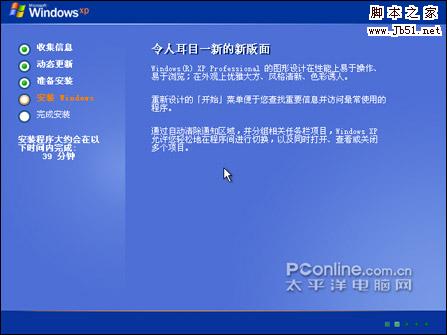
图1 Windows XP过程
第一步:区域和语言选项
Windows XP支持多区域以及多语言,所以在安装过程中,第一个需要设置就是区域以及语言选项了。如果没有特殊需要的话,这一步直接按“下一步”即可。
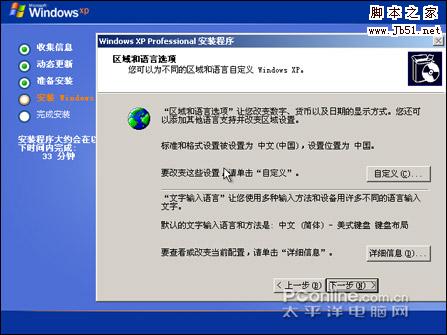
图2 区域和语言选项
点击图2中的“自定义”按钮即可进入自定义选项卡。Windows XP内置了各个国家的常用配置,所以只需要选择某个国家,即可完成区域的设置。而语言的设置,主要涉及到默认的语言以及输入法的内容,点击“语言”选项卡即可进行相应设置(如图3所示)。
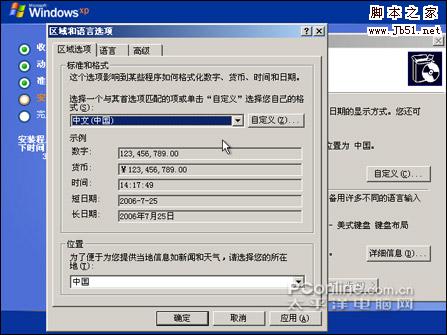
图3 自定义区域和语言
第二步:输入个人信息个人信息包括:姓名和单位这两项。对于企业用户来说,这两项内容可能会有特殊的要求,对于个人用户来说,在这里填入你希望的任意内容即可(如图4所示)。
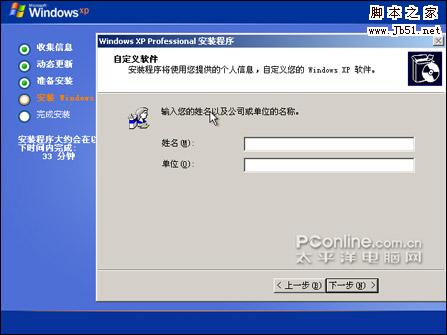
图4 输入个人信息
第三步:输入序列号
在这里需要输入Windows XP的序列号才能进行下一步的安装,一般来说可以在系统光盘的包装盒上找到该序列号(如图5所示)。
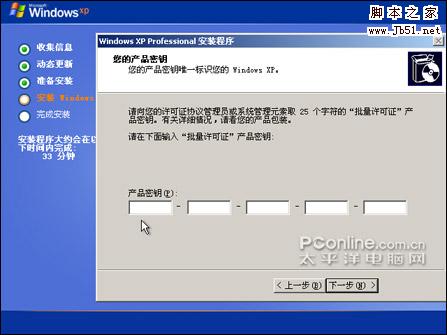
图5 输入序列号
第四步:设置系统管理员密码在安装过程中XP会自动设置一个系统管理员帐户。在这里,就需要为这个系统管理员帐户设置密码(如图6所示)。由于系统管理员帐户的权限非常大,所以这个密码尽量设置的复杂一些。
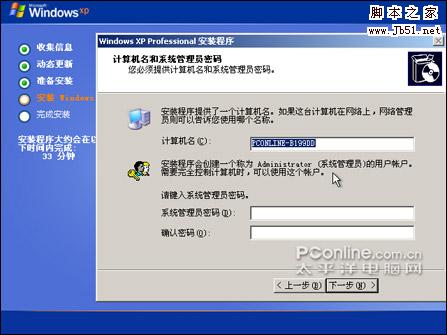
图6 设置系统管理员密码
第五步:设置日期和时间
接下来要进行设置的是系统的日期以及时间(如图7所示)。当然,如果是在中国使用的话,那就直接点“下一步”就可以了。
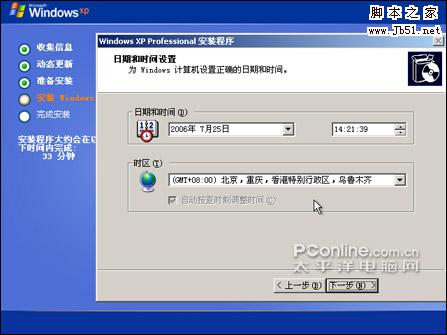
图7 设置日期和时间
第六步:设置网络连接网络是XP系统的一个重要组成部分,也是目前生活所离不开的。在安装过程中就需要对网络进行相关的设置(如图8所示)。如果你是通过ADSL等常见的方式上网的话,选择“典型设置”即可。
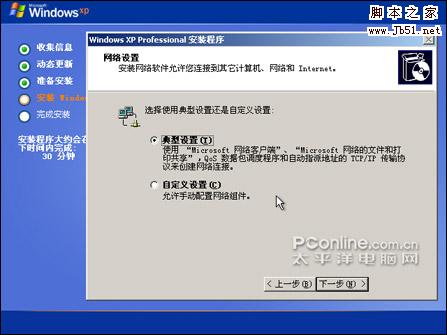
图8 设置网络
在网络设置部分还需要选择计算机的工作组或者计算机域(如图9所示)。对于普通的家庭用户来说,在这一步直接点击“下一步”就可以了。
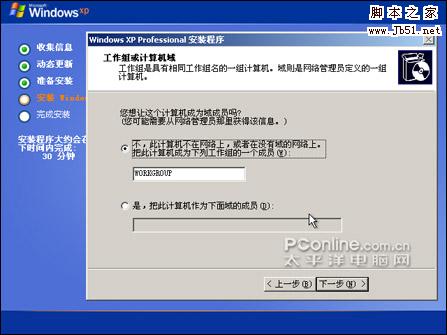
图9 设置工作组或域
在Windows XP安装过程中需要设置的部分到这里就结束了,接下来将进入大功告成 XP系统安装后的设置。
相关文章
- 本文分“前、中、后”三部,详细介绍了Windows XP的安装过程。并专门录制了Windowx XP安装过程的视频。同时本文也是“菜菜熊学电脑”系列文章之一2009-10-21
- 本文分“前、中、后”三部,详细介绍了Windows XP的安装过程。2009-10-21


最新评论